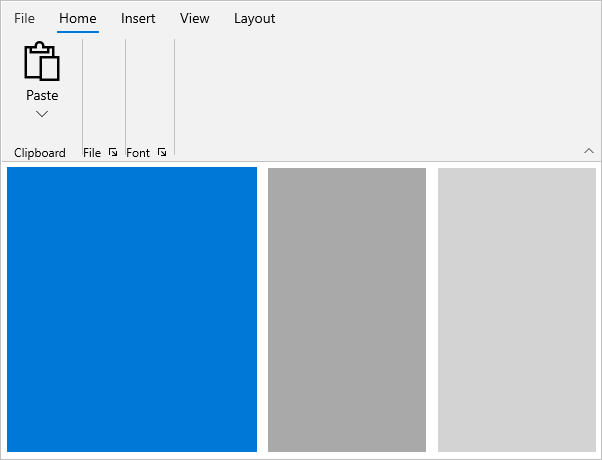Dealing with Ribbon Items in WinUI Ribbon
29 Apr 202124 minutes to read
The below section describes more information about Ribbon items and its features.
Changing the size of the ribbon items
The size of the Ribbon items such as RibbonButton, RibbonDropDownButton, RibbonSplitButton, RibbonGallery and RibbonItemHost controls can be changed using SizeMode property.
SizeMode is an Enum type property used to arrange Ribbon items inside a RibbonGroup with Small, Normal and Large sizes.
- Small : Displays only the image.
- Normal : Displays an image along with the text in horizontal alignment.
- Large : Displays an image along with the text in vertical alignment.
<ribbon:SfRibbon x:Name="ribbon"
BackstageMenuButtonContent="File">
<ribbon:SfRibbon.Tabs>
<ribbon:RibbonTab Header="Home">
<ribbon:RibbonGroup Header="Clipboard">
<ribbon:RibbonSplitButton x:Name="pasteButton"
Icon="Paste"
Content="Paste"
SizeMode="Large">
<ribbon:RibbonSplitButton.Flyout>
<MenuFlyout>
<MenuFlyoutItem Text="Paste" />
<MenuFlyoutItem Text="Paste Special" />
<MenuFlyoutItem Text="Set Default Paste" />
</MenuFlyout>
</ribbon:RibbonSplitButton.Flyout>
</ribbon:RibbonSplitButton>
<ribbon:RibbonButton x:Name="cutButton"
Icon="Cut"
Content="Cut"
SizeMode="Normal" />
<ribbon:RibbonButton x:Name="copyButton"
Icon="Copy"
Content="Copy"
SizeMode="Normal" />
<ribbon:RibbonButton x:Name="formatPainterButton"
Content="Format Painter"
SizeMode="Normal">
<ribbon:RibbonButton.Icon>
<FontIcon Glyph="" />
</ribbon:RibbonButton.Icon>
</ribbon:RibbonButton>
</ribbon:RibbonGroup>
<ribbon:RibbonGroup Header="File">
<ribbon:RibbonDropDownButton x:Name="newFileButton"
Content="New File"
SizeMode="Large">
<ribbon:RibbonDropDownButton.Icon>
<FontIcon Glyph="" />
</ribbon:RibbonDropDownButton.Icon>
<ribbon:RibbonDropDownButton.Flyout>
<MenuFlyout>
<MenuFlyoutItem Text="Empty File" />
<MenuFlyoutItem Text="Template File" />
</MenuFlyout>
</ribbon:RibbonDropDownButton.Flyout>
</ribbon:RibbonDropDownButton>
<ribbon:RibbonButton x:Name="openButton"
Content="Open"
SizeMode="Normal">
<ribbon:RibbonButton.Icon>
<FontIcon FontFamily="Segoe MDL2 Assets"
Glyph="" />
</ribbon:RibbonButton.Icon>
</ribbon:RibbonButton>
<ribbon:RibbonButton x:Name="shareButton"
Icon="Share"
Content="Share"
SizeMode="Normal" />
<ribbon:RibbonButton x:Name="printButton"
Icon="Print"
Content="Print"
SizeMode="Normal" />
</ribbon:RibbonGroup>
<ribbon:RibbonGroup Header="Font">
<ribbon:RibbonItemHost Margin="0,12,0,0">
<ribbon:RibbonItemHost.ItemTemplate>
<ComboBox x:Name="FontComboBox"
PlaceholderText="Select Font"
PlaceholderForeground="#A2A2A2"
Width="173">
<ComboBoxItem Content="Calibri"
IsSelected="True" />
<ComboBoxItem Content="Arial" />
<ComboBoxItem Content="Segoe UI" />
</ComboBox>
</ribbon:RibbonItemHost.ItemTemplate>
</ribbon:RibbonItemHost>
<ribbon:RibbonItemHost Margin="0,12,0,0">
<ribbon:RibbonItemHost.ItemTemplate>
<StackPanel Orientation="Horizontal">
<ToggleButton x:Name="Bold"
Background="{ThemeResource SystemChromeLowColor}">
<ToggleButton.Content>
<SymbolIcon Symbol="Bold" />
</ToggleButton.Content>
</ToggleButton>
<ToggleButton x:Name="Italic"
Background="{ThemeResource SystemChromeLowColor}">
<ToggleButton.Content>
<SymbolIcon Symbol="Italic" />
</ToggleButton.Content>
</ToggleButton>
<ribbon:RibbonSplitButton x:Name="underlineButton"
SizeMode="Small"
Icon="Underline"
Content="Underline">
<ribbon:RibbonSplitButton.Flyout>
<MenuFlyout>
<MenuFlyoutItem Text="Underline" />
<MenuFlyoutItem Text="Double underline" />
<MenuFlyoutItem Text="Thick underline" />
<MenuFlyoutItem Text="Dotted underline" />
</MenuFlyout>
</ribbon:RibbonSplitButton.Flyout>
</ribbon:RibbonSplitButton>
<ribbon:RibbonButton x:Name="fontSizeButton"
Icon="FontSize"
SizeMode="Small"
Content="FontSize" />
</StackPanel>
</ribbon:RibbonItemHost.ItemTemplate>
</ribbon:RibbonItemHost>
</ribbon:RibbonGroup>
</ribbon:RibbonTab>
<ribbon:RibbonTab Header="Insert" />
<ribbon:RibbonTab Header="View" />
</ribbon:SfRibbon.Tabs>
</ribbon:SfRibbon>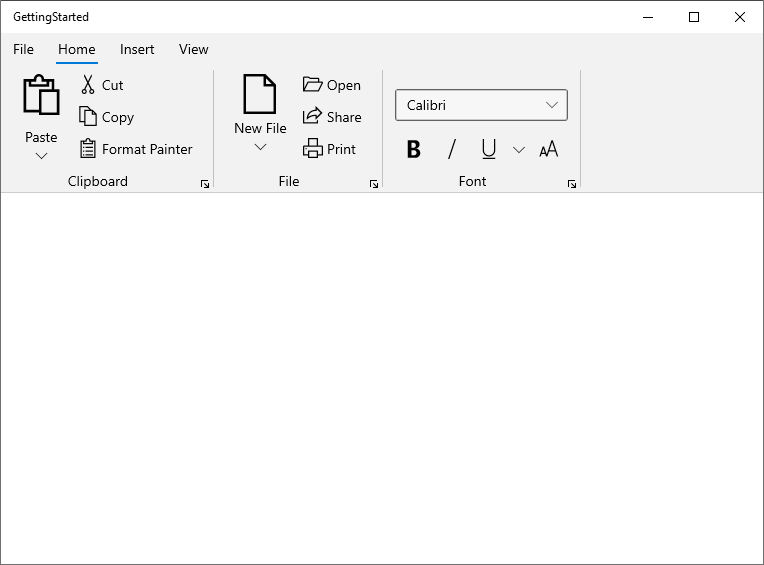
Ribbon group launcher button
The Launcher button is like a normal button, used to add additional features and options in that section of the RibbonGroup.

Launcher button click event
The RibbonGroup provides a LauncherButtonClick event to notify, when the launcher button is clicked.
<ribbon:SfRibbon>
<ribbon:SfRibbon.Tabs>
<ribbon:RibbonTab Header="Home">
<ribbon:RibbonGroup LauncherButtonClick="RibbonGroup_LauncherButtonClick"
Header="Clipboard">
<ribbon:RibbonDropDownButton Icon="Paste"
SizeMode="Large"
Content="Paste" />
</ribbon:RibbonGroup>
<ribbon:RibbonGroup Header="File" />
<ribbon:RibbonGroup Header="Font" />
</ribbon:RibbonTab>
<ribbon:RibbonTab Header="Insert" />
<ribbon:RibbonTab Header="View" />
<ribbon:RibbonTab Header="Layout" />
</ribbon:SfRibbon.Tabs>
</ribbon:SfRibbon>private async void RibbonGroup_LauncherButtonClick(RibbonGroup sender, object args)
{
// Write your code here...
}Launcher button command
The command for the Launcher button in a RibbonGroup can be set using the LauncherButtonCommand property. The following example of the code is the same.
<ribbon:SfRibbon.Tabs>
<ribbon:RibbonTab Header="Home">
<ribbon:RibbonGroup LauncherButtonCommand="{Binding LauncherButtonCommand, Mode=TwoWay}"
Header="Clipboard">
<ribbon:RibbonDropDownButton Icon="Paste"
SizeMode="Large"
Content="Paste" />
</ribbon:RibbonGroup>
<ribbon:RibbonGroup Header="File" />
<ribbon:RibbonGroup Header="Font" />
</ribbon:RibbonTab>
<ribbon:RibbonTab Header="Insert" />
<ribbon:RibbonTab Header="View" />
<ribbon:RibbonTab Header="Layout" />
</ribbon:SfRibbon.Tabs>public ICommand LauncherButtonCommand { get; set; }
this.LauncherButtonCommand = new DelegateCommand(ExecuteLauncherButtonCommand, CanExecuteCommand);
private void ExecuteLauncherButtonCommand(object obj)
{
// Write your code here...
}
private bool CanExecuteCommand(object parameter)
{
return true;
}Launcher button visibility
The RibbonGroup allows you to show or hide the launcher button by using ShowLauncherButton property. By default, visibility of the launcher button is enabled as true.
<ribbon:SfRibbon>
<ribbon:SfRibbon.Tabs>
<ribbon:RibbonTab Header="Home">
<ribbon:RibbonGroup ShowLauncherButton="False"
Header="Clipboard">
<ribbon:RibbonDropDownButton Icon="Paste"
SizeMode="Large"
Content="Paste" />
</ribbon:RibbonGroup>
<ribbon:RibbonGroup Header="File" />
<ribbon:RibbonGroup Header="Font" />
</ribbon:RibbonTab>
<ribbon:RibbonTab Header="Insert" />
<ribbon:RibbonTab Header="View" />
<ribbon:RibbonTab Header="Layout" />
</ribbon:SfRibbon.Tabs>
</ribbon:SfRibbon>